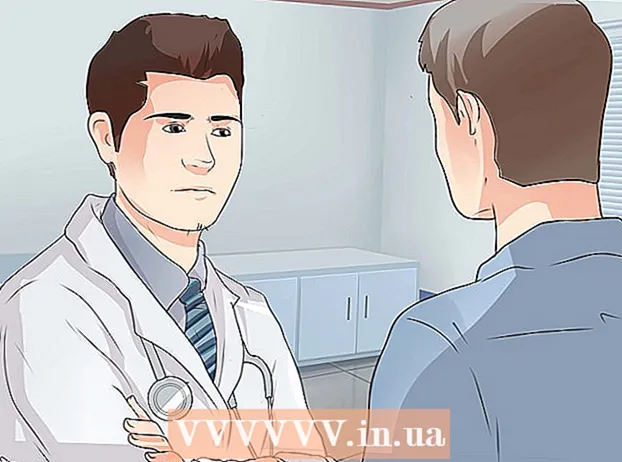Муаллиф:
Roger Morrison
Санаи Таъсис:
3 Сентябр 2021
Навсозӣ:
21 Июн 2024

Мундариҷа
- Ба қадам
- Усули 1 аз 4: Истифодаи барномаи онлайн
- Усули 2 аз 4: Истифодаи Блокнот барои Windows
- Усули 3 аз 4: Тағир додани васеъкунии файл дар Windows
- Усули 4 аз 4: Тағир додани васеъкунии файл дар Mac
- Огоҳӣ
Ин wikiHow ба шумо чӣ гуна вонамуд кардани ҳуҷҷати Microsoft Word-ро меомӯзонад, то он кушода нашавад.
Ба қадам
Усули 1 аз 4: Истифодаи барномаи онлайн
 Бирав ба https://corrupt-a-file.net дар браузери веб. Corrupt-a-File як воситаи ройгонест, ки ба ҳама ҳуҷҷатҳои боркардаатон зарар мерасонад.
Бирав ба https://corrupt-a-file.net дар браузери веб. Corrupt-a-File як воситаи ройгонест, ки ба ҳама ҳуҷҷатҳои боркардаатон зарар мерасонад. 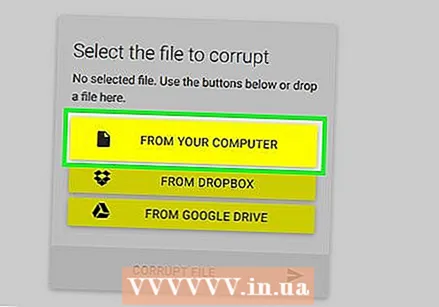 клик кунед Аз компютери шумо. Он зери "Файлро барои вайрон кардан интихоб кунед" ҷойгир аст. Равзанаи Explorer компютери шумо кушода мешавад.
клик кунед Аз компютери шумо. Он зери "Файлро барои вайрон кардан интихоб кунед" ҷойгир аст. Равзанаи Explorer компютери шумо кушода мешавад.  Ҳуҷҷати Word-ро интихоб кунед ва клик кунед Кушодан. Номи файл дар зери матни "Файлро барои вайрон кардан интихоб кунед" пайдо мешавад.
Ҳуҷҷати Word-ро интихоб кунед ва клик кунед Кушодан. Номи файл дар зери матни "Файлро барои вайрон кардан интихоб кунед" пайдо мешавад.  клик кунед Файли вайроншуда. Ин файлро бор мекунад ва ба он зарар мерасонад.
клик кунед Файли вайроншуда. Ин файлро бор мекунад ва ба он зарар мерасонад.  клик кунед Файли вайроншудаи худро зеркашӣ кунед. Пас аз омода шудани файл шумо ин хосиятро хоҳед дид.
клик кунед Файли вайроншудаи худро зеркашӣ кунед. Пас аз омода шудани файл шумо ин хосиятро хоҳед дид.  Файлро номгузорӣ кунед ва клик кунед Захира кунед. Ин файли вайроншударо ба компютери шумо зеркашӣ мекунад.
Файлро номгузорӣ кунед ва клик кунед Захира кунед. Ин файли вайроншударо ба компютери шумо зеркашӣ мекунад.  Кӯшиш кунед, ки файлро дар Word кушоед. Агар шумо дар компютер Word дошта бошед, онро бо ду маротиба клик кунед ва онро кушоед. Пас шумо паёми хато дар бораи мушкилоти мундариҷа мегиред. клик кунед Хуб идома додан, пас аз он Word кӯшиш мекунад (номуваффақ) барои барқарор кардан ё ҷустуҷӯи мундариҷа кӯшиш кунад.
Кӯшиш кунед, ки файлро дар Word кушоед. Агар шумо дар компютер Word дошта бошед, онро бо ду маротиба клик кунед ва онро кушоед. Пас шумо паёми хато дар бораи мушкилоти мундариҷа мегиред. клик кунед Хуб идома додан, пас аз он Word кӯшиш мекунад (номуваффақ) барои барқарор кардан ё ҷустуҷӯи мундариҷа кӯшиш кунад.
Усули 2 аз 4: Истифодаи Блокнот барои Windows
 Блокнотро барои Windows кушоед. Шумо метавонед онро дар менюи Оғоз дар менюи бо номи пайдо кунед Лавозимоти Windows.
Блокнотро барои Windows кушоед. Шумо метавонед онро дар менюи Оғоз дар менюи бо номи пайдо кунед Лавозимоти Windows.  Менюро клик кунед Файл ва интихоб кунед Кушодан. Explorer файл кушода мешавад.
Менюро клик кунед Файл ва интихоб кунед Кушодан. Explorer файл кушода мешавад.  -Ро интихоб кунед Ҳама файлҳо аз менюи афтанда. Ин дар тарафи рости поёни Explorer файл ҷойгир аст ва бо нобаёнӣ таъин шудааст Ҳуҷҷатҳои матнӣ ( *. Txt).
-Ро интихоб кунед Ҳама файлҳо аз менюи афтанда. Ин дар тарафи рости поёни Explorer файл ҷойгир аст ва бо нобаёнӣ таъин шудааст Ҳуҷҷатҳои матнӣ ( *. Txt).  Ҳуҷҷатро интихоб кунед ва клик кунед Кушодан. Дар экрани Блокнот бори аломатҳои бемаънӣ пайдо мешавад.
Ҳуҷҷатро интихоб кунед ва клик кунед Кушодан. Дар экрани Блокнот бори аломатҳои бемаънӣ пайдо мешавад. - Шумо метавонед ягон ҳуҷҷати Word-ро, ки мехоҳед истифода баред - мундариҷа аҳамият надорад, зеро ҳеҷ кас файлро кушода наметавонад.
 Якчанд сатри матнро нест кунед. Ҳафт ё ҳашт сатр бояд кофӣ бошад.
Якчанд сатри матнро нест кунед. Ҳафт ё ҳашт сатр бояд кофӣ бошад.  Менюро клик кунед Файл ва интихоб кунед Ҳамчун захира кунед. Равзанаи "Сабт кардан" пайдо мешавад.
Менюро клик кунед Файл ва интихоб кунед Ҳамчун захира кунед. Равзанаи "Сабт кардан" пайдо мешавад.  -Ро интихоб кунед Ҳама файлҳо аз менюи "Сабт кардан" Шумо инро дар поёни тиреза пайдо карда метавонед.
-Ро интихоб кунед Ҳама файлҳо аз менюи "Сабт кардан" Шумо инро дар поёни тиреза пайдо карда метавонед. 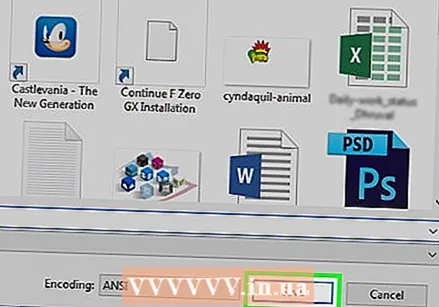 Файлро номгузорӣ кунед ва клик кунед Захира кунед. Ҳоло ин версияи файл вайрон шудааст.
Файлро номгузорӣ кунед ва клик кунед Захира кунед. Ҳоло ин версияи файл вайрон шудааст.  Кӯшиш кунед, ки файли вайроншударо дар Word кушоед. Агар шумо дар компютер Word дошта бошед, шумо бояд кушиш кунед, ки файлро дар он барнома бо роҳи клики дучандон кушоед. Шумо бояд хатогиро бинед, ки дар мундариҷа мушкилот вуҷуд дорад. клик кунед Хуб идома додан лозим аст, ва он гоҳ Word кӯшиш мекунад, ки мундариҷаро таъмир кунад ё барқарор кунад.
Кӯшиш кунед, ки файли вайроншударо дар Word кушоед. Агар шумо дар компютер Word дошта бошед, шумо бояд кушиш кунед, ки файлро дар он барнома бо роҳи клики дучандон кушоед. Шумо бояд хатогиро бинед, ки дар мундариҷа мушкилот вуҷуд дорад. клик кунед Хуб идома додан лозим аст, ва он гоҳ Word кӯшиш мекунад, ки мундариҷаро таъмир кунад ё барқарор кунад.
Усули 3 аз 4: Тағир додани васеъкунии файл дар Windows
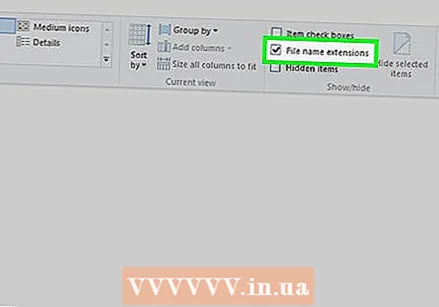 Боварӣ ҳосил кунед, ки васеъшавии файл намоён аст. Васеъшавии файл бо нобаёнӣ нишон дода намешавад. Шумо метавонед инро бо роҳи зерин фаъол кунед:
Боварӣ ҳосил кунед, ки васеъшавии файл намоён аст. Васеъшавии файл бо нобаёнӣ нишон дода намешавад. Шумо метавонед инро бо роҳи зерин фаъол кунед: - Лавҳаи ҷустуҷӯро дар Windows кушоед ва нависед имконоти файл.
- клик кунед Имконоти Explorer дар рӯйхати натиҷаҳо.
- Ҷадвалро клик кунед Намоиш дар болои тиреза.
- Дар зери "Танзимоти васеъ" "Пинҳон кардани васеъшавӣ барои намудҳои маълуми файл" -ро интихоб кунед.
- клик кунед Хуб.
 Файлеро ёбед, ки калима ё ҳуҷҷати матнӣ набошад. Шумо бояд аз файле оғоз кунед, ки дар Word кушода намешавад, ба монанди файли тасвир (масалан .jpeg, .gif, .png) ё клипи овозӣ (масалан .wav, .mp3, .ogg). Шумо ин файлро барои эҷоди ҳуҷҷати вайроншудаи Word истифода мебаред.
Файлеро ёбед, ки калима ё ҳуҷҷати матнӣ набошад. Шумо бояд аз файле оғоз кунед, ки дар Word кушода намешавад, ба монанди файли тасвир (масалан .jpeg, .gif, .png) ё клипи овозӣ (масалан .wav, .mp3, .ogg). Шумо ин файлро барои эҷоди ҳуҷҷати вайроншудаи Word истифода мебаред. - Азбаски шумо файлро вайрон карданӣ ҳастед, шумо бояд онҳоеро интихоб кунед, ки ба таври дигар партофта метавонед. Шумо инчунин метавонед нусхаи файлро пеш аз тағир додани васеъшавӣ, агар мехоҳед нигоҳ доред.
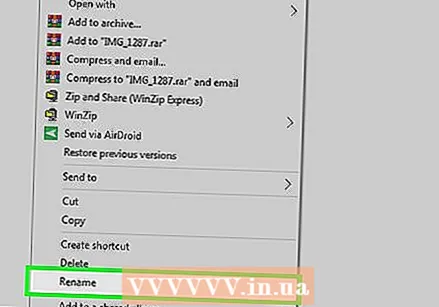 Файлро рост пахш кунед ва интихоб кунед Номгузорӣ. Ин номи файлро интихоб мекунад, ки ин маънои онро дорад, ки ҳоло таҳриршаванда аст.
Файлро рост пахш кунед ва интихоб кунед Номгузорӣ. Ин номи файлро интихоб мекунад, ки ин маънои онро дорад, ки ҳоло таҳриршаванда аст.  Ивази ҷориро бо .docx. Масалан, агар шумо бо файли даъватшуда кор кунед file.webp, ".webp" -ро бо иваз кунед .docx.
Ивази ҷориро бо .docx. Масалан, агар шумо бо файли даъватшуда кор кунед file.webp, ".webp" -ро бо иваз кунед .docx.  Пахш кунед ↵ ворид кунед. Шумо поп-апро хоҳед дид, ки оё боварӣ доред, ки номи файлро тағир додан мехоҳед.
Пахш кунед ↵ ворид кунед. Шумо поп-апро хоҳед дид, ки оё боварӣ доред, ки номи файлро тағир додан мехоҳед.  клик кунед Бале. Акнун файл ҳамчун файли .docx сабт карда мешавад. Агар шумо кӯшиш кунед, ки файлро дар Word кушоед, хатогӣ дар бораи вайрон будани он мебинед.
клик кунед Бале. Акнун файл ҳамчун файли .docx сабт карда мешавад. Агар шумо кӯшиш кунед, ки файлро дар Word кушоед, хатогӣ дар бораи вайрон будани он мебинед. - Агар шумо хоҳед, ки васеъшавии файлро дубора пинҳон кунед, ба ҷадвал баргардед Намоиш дар Имконоти Explorer ва қуттии "Пинҳон кардани васеъшавӣ барои намудҳои маълум" -ро қайд кунед.
Усули 4 аз 4: Тағир додани васеъкунии файл дар Mac
 Боварӣ ҳосил кунед, ки васеъшавии файл намоён аст. Васеъшавии файл бо нобаёнӣ нишон дода намешавад. Ин аст тарзи фаъол кардани онҳо:
Боварӣ ҳосил кунед, ки васеъшавии файл намоён аст. Васеъшавии файл бо нобаёнӣ нишон дода намешавад. Ин аст тарзи фаъол кардани онҳо: - Кушодан Finder
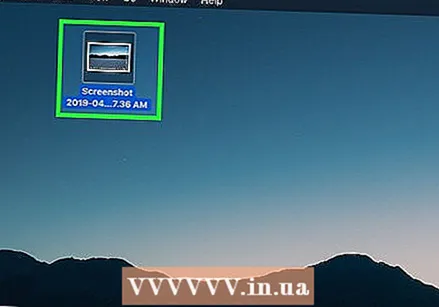 Файлеро ёбед, ки калима ё ҳуҷҷати матнӣ набошад. Аз файле оғоз кунед, ки дар Word кушода намешавад, ба монанди файли тасвир (масалан .jpeg, .gif, .png) ё клипи овозӣ (масалан .wav, .mp3, .ogg). Шумо ин файлро барои эҷоди ҳуҷҷати вайроншудаи Word истифода мебаред.
Файлеро ёбед, ки калима ё ҳуҷҷати матнӣ набошад. Аз файле оғоз кунед, ки дар Word кушода намешавад, ба монанди файли тасвир (масалан .jpeg, .gif, .png) ё клипи овозӣ (масалан .wav, .mp3, .ogg). Шумо ин файлро барои эҷоди ҳуҷҷати вайроншудаи Word истифода мебаред. - Азбаски шумо файлро вайрон мекунед, якеро интихоб кунед, ки дар акси ҳол аз он халос мешавед. Шумо инчунин метавонед нусхаи файлро пеш аз тағир додани васеъшавии он гиред, агар мехоҳед нусхаи аслро нигоҳ доред.
 Барои интихоби файл як маротиба клик кунед ва пахш кунед ⏎ Бозгашт. Ҳоло номи файл бояд кабуд интихоб карда шавад, яъне он таҳриршаванда аст.
Барои интихоби файл як маротиба клик кунед ва пахш кунед ⏎ Бозгашт. Ҳоло номи файл бояд кабуд интихоб карда шавад, яъне он таҳриршаванда аст. 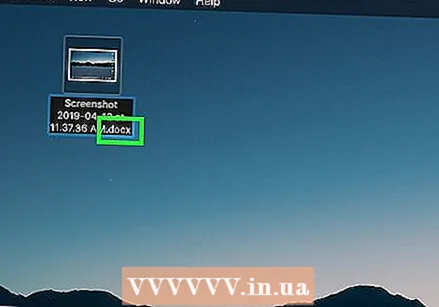 Ивази ҷориро бо .docx. Масалан, агар шумо бо файли даъватшуда кор кунед file.webp, ".webp" -и худро бо иваз кунед .docx.
Ивази ҷориро бо .docx. Масалан, агар шумо бо файли даъватшуда кор кунед file.webp, ".webp" -и худро бо иваз кунед .docx.  Пахш кунед ⏎ Бозгашт. Шумо паёме мебинед, ки оё шумо мутмаин ҳастед, ки тамдиди файлро иваз кардан мехоҳед.
Пахш кунед ⏎ Бозгашт. Шумо паёме мебинед, ки оё шумо мутмаин ҳастед, ки тамдиди файлро иваз кардан мехоҳед.  клик кунед .Docx -ро истифода баред. Акнун файл ҳамчун файли .docx сабт карда мешавад. Агар шумо кӯшиш кунед, ки файлро дар Word кушоед, хатогӣ дар бораи вайрон будани он мебинед.
клик кунед .Docx -ро истифода баред. Акнун файл ҳамчун файли .docx сабт карда мешавад. Агар шумо кӯшиш кунед, ки файлро дар Word кушоед, хатогӣ дар бораи вайрон будани он мебинед. - Агар шумо хоҳед, ки васеъкунии файлҳоро дар Finder пинҳон кунед, ба он баргардед Finder> Preferences> Advanced ва "Нишон додани ҳамаи васеъкунии файлҳо" -ро интихоб кунед.
- Кушодан Finder
Огоҳӣ
- Файлҳоеро, ки ба шумо дертар лозим шуда метавонанд, истифода набаред, зеро барқарор кардани файлҳои вайроншуда хеле мушкил аст. Ҳамеша файли дурӯғинро эҷод кунед ё нусхаи ҳуҷҷати воқеиро истифода баред.
- Агар шумо хоҳед, ки файлро вайрон кунед, то барои супориши мактаб ё таҳсилоти олӣ ягон чиз пешниҳод накунед, бори дигар аз худ пурсед, ки чӣ кор карда истодаед. Мактабҳо аз ин найранг торафт бештар огоҳӣ меёбанд ва баъзе муаллимон фавран барои пешниҳоди ҳуҷҷати вайроншуда ба шумо сифр медиҳанд. Дар ҳолати форс-мажор беҳтар аст, ки ба муаллим хабар диҳед ва нагузоред, ки ин ба хатари шумо вобаста аст ё не, аз сиёсати мактаби шумо вобаста аст.